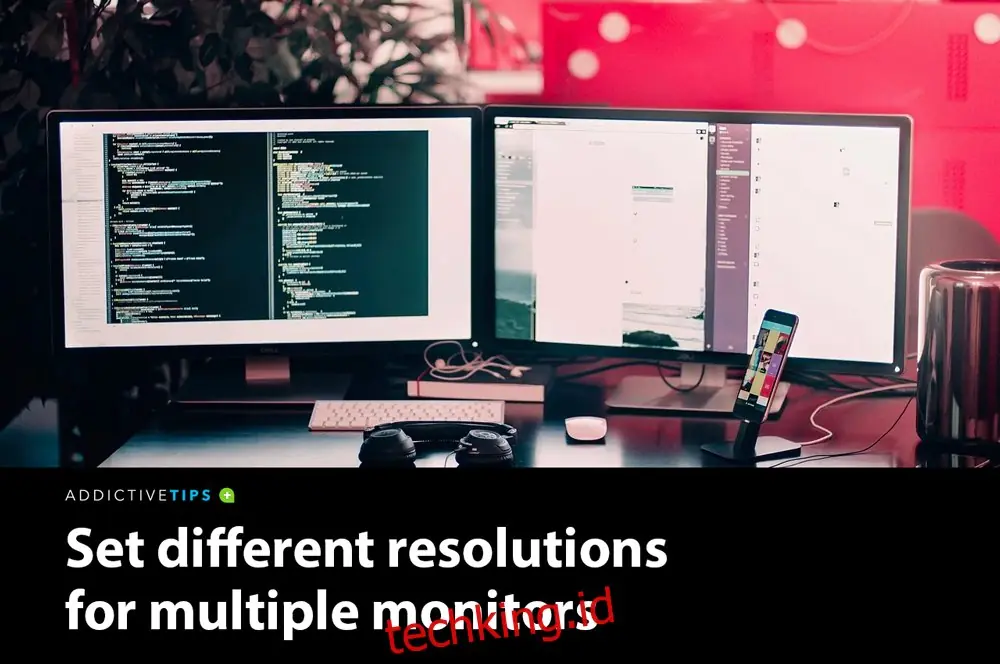Resolusi monitor yang tepat sangat penting dalam pengalaman menggunakan komputer. Dengan mengatur resolusi monitor yang sesuai, Anda dapat memastikan tampilan yang jelas dan terlihat lebih baik. Pada artikel ini, kami akan memberikan panduan lengkap tentang cara mengatur resolusi monitor Windows 10. Mari kita mulai!
1. Mengakses Pengaturan Resolusi Monitor
Langkah pertama dalam mengatur resolusi monitor di Windows 10 adalah dengan mengakses pengaturan resolusi monitor. Untuk melakukannya, klik kanan pada desktop Anda dan pilih opsi “Pengaturan Tampilan”. Hal ini akan membuka jendela Pengaturan dengan opsi-opsi yang berhubungan dengan tampilan.
Setelah jendela Pengaturan terbuka, klik pada tab “Tampilan” di sebelah kiri. Kemudian, gulir ke bawah hingga Anda menemukan bagian “Resolusi Monitor”. Klik pada tombol drop-down di bawah bagian tersebut untuk melihat daftar resolusi yang tersedia.
3. Memilih Resolusi yang Diinginkan
Selanjutnya, pilih resolusi yang diinginkan dari daftar yang tersedia. Anda akan melihat beberapa opsi resolusi yang disesuaikan dengan kemampuan monitor Anda. Pastikan untuk memilih resolusi yang sesuai dengan ukuran monitor Anda dan preferensi pribadi Anda.
4. Menerapkan Perubahan
Setelah Anda memilih resolusi yang diinginkan, klik tombol “Terapkan” di bawah daftar resolusi. Windows 10 akan menampilkan tampilan uji coba selama 15 detik untuk memastikan resolusi yang Anda pilih sesuai dengan monitor Anda. Jika tampilan uji coba cocok, klik tombol “Ya” untuk mengonfirmasi perubahan atau klik tombol “Tidak” untuk membatalkan perubahan.
5. Menyesuaikan Skala dan Teks
Jika Anda merasa bahwa teks dan objek-objek pada layar terlalu kecil atau terlalu besar setelah mengatur resolusi, Anda dapat menyesuaikan skala dan teks dengan mudah. Kembali ke jendela Pengaturan, klik tab “Tampilan” dan gulir ke bawah hingga Anda menemukan bagian “Skala dan Teks”. Pilih opsi yang sesuai dengan preferensi Anda.
6. Kelebihan Mengatur Resolusi Monitor
Mengatur resolusi monitor yang tepat memiliki beberapa kelebihan. Pertama, dengan resolusi yang sesuai, Anda akan mendapatkan tampilan yang lebih jelas dan tajam. Ini sangat penting saat bekerja dengan tugas-tugas yang memerlukan detail tinggi, seperti mengedit gambar atau video.
Kedua, mengatur resolusi monitor yang sesuai dapat meningkatkan produktivitas Anda. Dengan tampilan yang lebih besar, Anda dapat menampilkan lebih banyak konten pada layar sekaligus dan menghindari scroll berlebihan. Ini sangat berguna saat bekerja dengan beberapa aplikasi atau dokumen sekaligus.
7. Kekurangan Mengatur Resolusi Monitor
Walaupun mengatur resolusi monitor memiliki banyak kelebihan, ada juga beberapa kekurangan yang perlu diperhatikan. Pertama, jika Anda menggunakan resolusi yang terlalu tinggi untuk ukuran monitor Anda, teks dan objek-objek pada layar mungkin terlihat terlalu kecil. Ini dapat menyebabkan ketidaknyamanan saat membaca atau menggunakan aplikasi.
Kedua, mengatur resolusi monitor yang terlalu rendah dapat mengakibatkan tampilan yang buram atau kabur. Ini membuat sulit untuk melihat detail dan dapat mengganggu pengalaman penggunaan komputer Anda. Oleh karena itu, penting untuk memilih resolusi yang sesuai dengan ukuran monitor Anda.
8. Alternatif Lain dalam Mengatur Resolusi Monitor Windows 10
Selain menggunakan pengaturan resolusi monitor bawaan Windows 10, ada juga alternatif lain yang dapat Anda coba. Salah satunya adalah menggunakan driver grafis dari produsen kartu grafis Anda. Banyak produsen kartu grafis menyediakan utilitas khusus yang memungkinkan pengguna untuk mengatur resolusi monitor dengan lebih detail.
Anda juga dapat mencoba menggunakan perangkat lunak pihak ketiga yang dirancang khusus untuk mengatur resolusi monitor. Beberapa perangkat lunak ini menawarkan fitur-fitur yang lebih lanjut, seperti kemampuan untuk mengatur resolusi monitor secara otomatis berdasarkan aplikasi yang digunakan.
9. Tabel Informasi Mengatur Resolusi Monitor Windows 10
| Langkah | Deskripsi |
|---|---|
| 1 | Mengakses Pengaturan Tampilan |
| 2 | Navigasi ke Bagian Resolusi Monitor |
| 3 | Memilih Resolusi yang Diinginkan |
| 4 | Menerapkan Perubahan |
| 5 | Menyesuaikan Skala dan Teks |
10. FAQ (Pertanyaan yang Sering Diajukan)
Q: Apakah semua monitor mendukung resolusi yang sama?
A: Tidak, setiap monitor memiliki batasan resolusi maksimal yang berbeda. Pastikan untuk memeriksa spesifikasi monitor Anda sebelum mengatur resolusi.
Q: Apakah saya perlu menghidupkan ulang komputer setelah mengatur resolusi monitor?
A: Tidak, Anda tidak perlu menghidupkan ulang komputer setelah mengatur resolusi monitor. Perubahan akan diterapkan secara otomatis.
Kesimpulan
Dalam artikel ini, kami telah menjelaskan cara mengatur resolusi monitor Windows 10 dengan langkah-langkah yang terperinci. Memilih resolusi yang tepat untuk monitor Anda penting untuk mendapatkan pengalaman penggunaan komputer yang optimal. Jangan ragu untuk mencoba alternatif lain dan menyesuaikan skala dan teks sesuai kebutuhan Anda. Semoga panduan ini bermanfaat dan membantu Anda mengatur resolusi monitor dengan mudah!